win8网络重置怎么设置|win8重置网络的方法
时间:2016-12-08 来源:互联网 浏览量:
win8网络重置怎么设置?网络受干扰的因素很多,有时候重置一下网络,还原到初始状态,也许就可以正常了。下面是小编为大家整理的win8重置网络的方法,希望对您有所帮助!
win8重置网络的方法
1.开始→运行→输入:CMD 点击确定(或按回车键),打开命令提示符窗口。
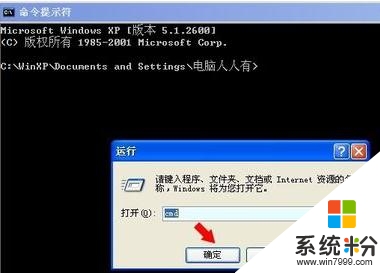
2.在命令提示符中输入:netsh winsock reset (按回车键执行命令)
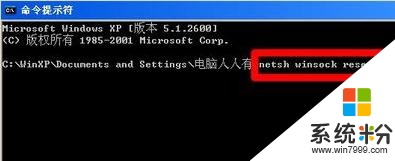
3.稍后,会有成功的提示:成功地重置Winsock目录→重启计算机完成重置。
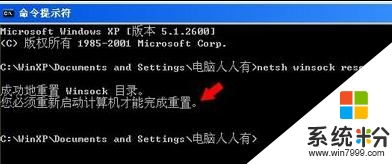
4.网络异常,一般是网卡驱动程序不匹配所致,可以尝试重新更新匹配的网卡驱动程序。其步骤是:开始→控制面板→系统→设备管理器→网络适配器→右键点击网卡设备→更新驱动程序
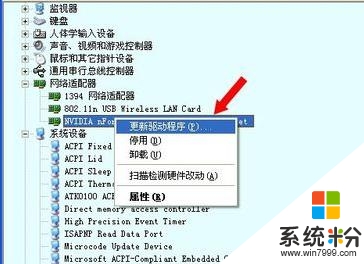
无线网络异常:
1.除了更新网卡驱动程序之外,还有无线服务是否开启的问题。检查步骤是:开始→运行→输入:services.msc 点击确定(或按回车键)打开服务。

2.依次找到:Wireless Zero Configuration(无线服务)→启动类型→自动→应用→启动→确定
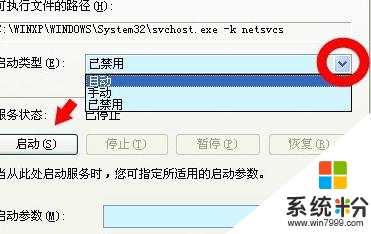
3.如果无线网卡是内置的,有可能在BIOS中被关闭了。重启电脑,按键进入BIOS(一般关注开机第一屏,会有进入BIOS键值的提示)。
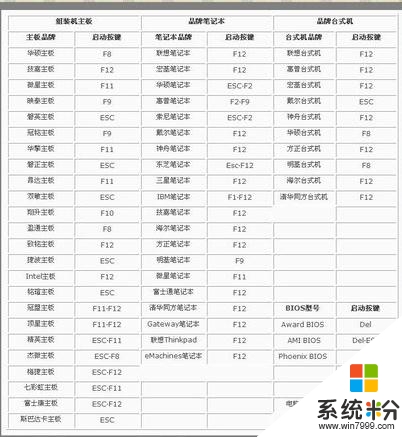
4.选择(菜单可能会有差异)Device→Network Setup

5.选择Onboard Ethermet Controller 按Enter按键,再选择Enabled选项后按Enter按键;设置完毕,按F10键保存设置,选择YES选项按Enter按键,电脑就会重新启动,此时BIOS的网卡开关就被开启了。
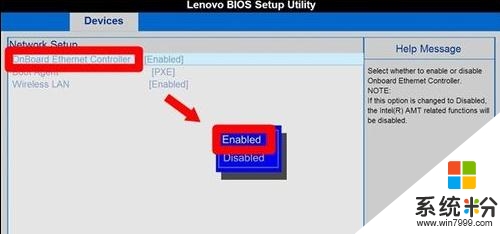
关于【win8网络重置怎么设置】还有疑问的话,可以参考上述的教程来设置。其他的电脑系统下载后使用的疑问,欢迎上系统粉官网查看解决的方法。
Win8系统教程推荐
- 1 找回win8纯净版系统语言栏的操作方法有哪些 如何找回win8纯净版系统语言栏的操作
- 2 Win8.1正式版怎样自动导出iPhone照片和视频 Win8.1正式版自动导出iPhone照片和视频的方法有哪些
- 3 win8电脑家庭组提示无法正常退出怎么解决? win8电脑家庭组提示无法正常退出怎么处理?
- 4win8系统宽带怎样设置自动联网? win8系统宽带设置自动联网的方法有哪些?
- 5ghost Win8怎样设置开机自动联网 ghost Win8设置开机自动联网的方法有哪些
- 6ghost win8系统语言栏不见如何找回 ghost win8系统语言栏不见找回的方法有哪些
- 7win8重命名输入法不能正常切换的解决办法有哪些 win8重命名输入法不能正常切换该如何解决
- 8Win8分屏显示功能使用的方法有哪些 Win8分屏显示功能如何使用
- 9怎样让win8电脑兼容之前的软件? 让win8电脑兼容之前的软件的方法有哪些?
- 10怎样解决ghost win8频繁重启的烦恼 解决ghost win8频繁重启的烦恼的方法
Win8系统热门教程
- 1 为你浅述运行运行Win8的基本条件
- 2 win8.1触控板硬盘键盘打字怎么修复【图文】
- 3 win8右键新建菜单顺序怎么更改,win8右键菜单顺序修改方法
- 4快速玩转Win8系统的技巧十则
- 5Win8.1如何升级Win10 Win8.1通过update升级Win10 Win8.1升级Win10 Win8.1通过update升级Win10的方法
- 6win8.1系统IE浏览器兼容性如何提高
- 7开启Windows To Go中Win8应用商店就利用组策略
- 8新电脑怎样装系统win8,新电脑装系统win8教程
- 9win8.1系统图标出现小盾牌怎么清除掉
- 10Win8.1正式版系统如何划分更多的磁盘? Win8.1正式版系统划分更多的磁盘的方法有哪些?
